[windows7] Win7系统脚本错误导致自动关机的解决方法最近一些win7的用户反馈说在使用Win7系统浏览网页的时候,出现提示IE浏览器使用Java活动脚本功能出错,导致自动关机!这种情况该如何解决呢?下面小编就为大家带来Win7系统脚本错误导... 17-02-23
一些用户在使用win7系统浏览网页的时候出现提示ie浏览器使用java活动脚本功能出错!这是怎么回事呢?该如何解决呢?下面小编就给大家介绍一下win7系统脚本错误导致自动关机的解决方法。一起去看看吧!
1、打开ie浏览器,选择“工具——internet选项”,在打开的窗口中切换到“安全”标签页,点击“自定义级别”。
2、在打开的安全设置窗口中,下拉滚动条,找到并选项“java小程序脚本”的“禁用”按钮,在“活动脚本”栏中选中“禁用”按钮,然后点击“确定”保存。
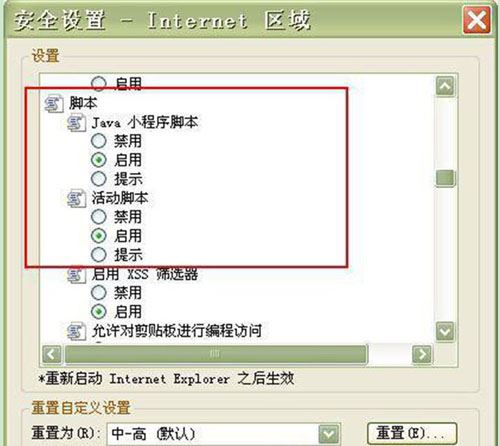
3、返回到“internet选项”窗口,切换到“高级”标签页,在“浏览”栏中将“禁用脚本调试(internet explorer)”和“禁用脚本调试(其他)”的勾选去掉。
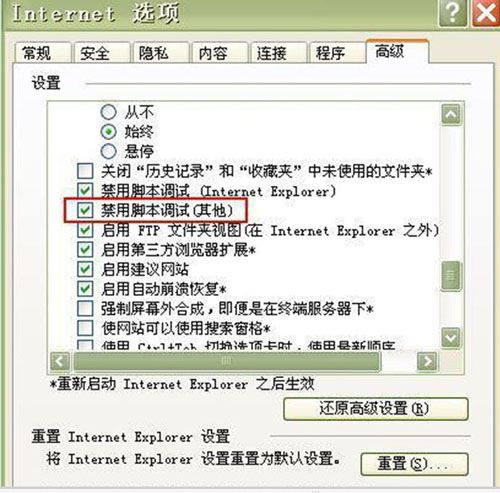
通过以上设置后,ie浏览器频繁弹出窗口时java活动脚本出错的问题就轻松解决了。
以上内容就是今天小编跟大家分享的win7系统脚本错误导致自动关机的解决方法的全部内容了,希望可以帮助到大家!更多内容请关注代码网!
相关文章:
-
[Windows8] Win8.1系统打开IE浏览器提示服务器正在运行中的解决方法图文教程最近有window8.1系统用户反映,电脑打开IE浏览器提示“服务器正在运行中”,导致浏览…
-
[windows7] Win7笔计本电脑省电模式怎么设置有的小伙伴问:win7笔记本电脑如何设置省电模式呢?小编整理了一下关于win7笔记本电脑设置省电模式的方法,需要的小伙伴了解…
-
[windows10] Win10使用PowerShell如何创建系统还原点?最近一些Win0的用户反馈说不知道Win10使用PowerShell如何创建系统还原点?下面小编将为大…
-
[windows10] Windows10如何关闭任务栏常用列表?最近一些win0系统的用户反馈说不知道Windows10如何关闭任务栏常用列表?下面小编就为大家带来Windows…
-
-
版权声明:本文内容由互联网用户贡献,该文观点仅代表作者本人。本站仅提供信息存储服务,不拥有所有权,不承担相关法律责任。
如发现本站有涉嫌抄袭侵权/违法违规的内容, 请发送邮件至 2386932994@qq.com 举报,一经查实将立刻删除。
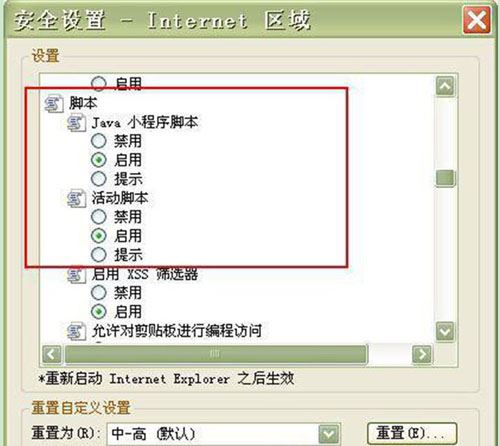
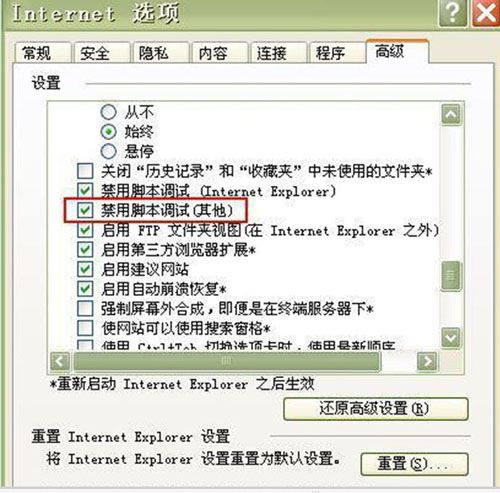



发表评论